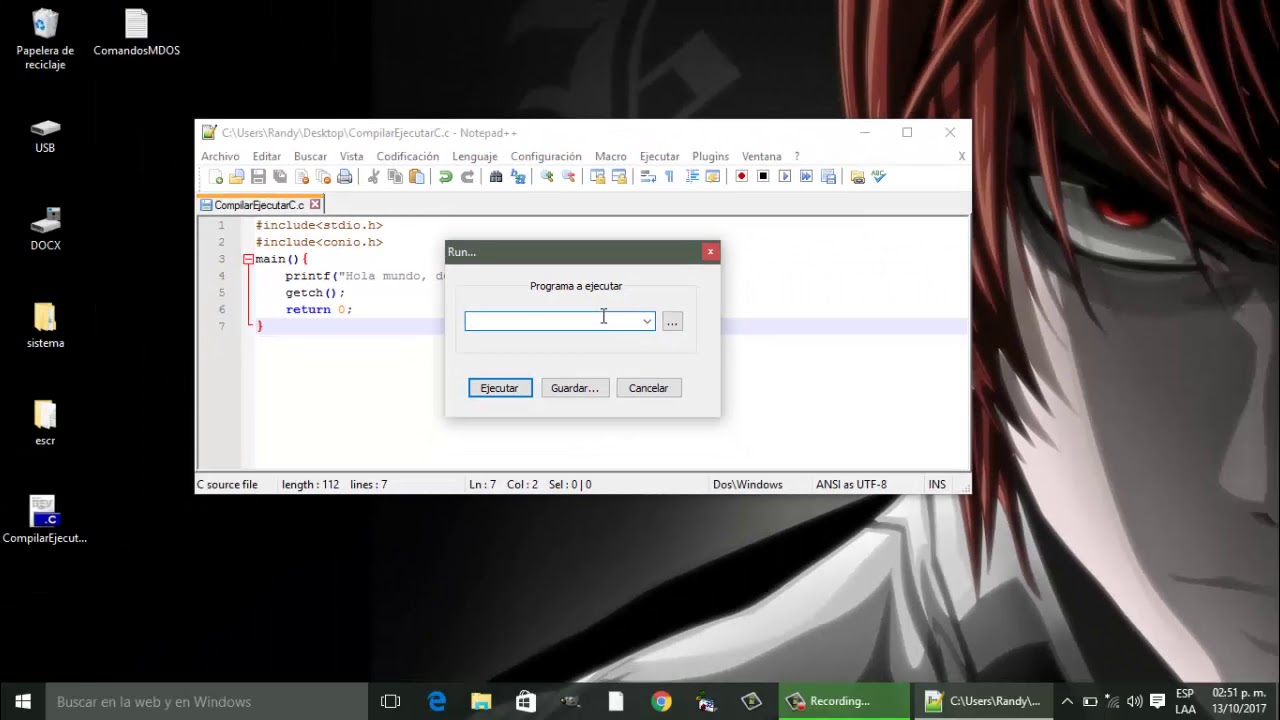
Notepad++ es un editor de código muy popular y fácil de usar. Si eres un programador de C, es posible que desees configurar Notepad++ para que puedas compilar tus programas directamente desde el editor. En este tutorial, te mostraremos cómo configurar Notepad++ para compilar C de manera eficiente y sin problemas.
Guía paso a paso para compilar y ejecutar programas C++ en Notepad++
Si eres un programador y te gusta trabajar con el lenguaje C++, entonces sabes que necesitas un buen editor de código para escribir tus programas. Uno de los editores más populares es Notepad++, ya que es gratuito y fácil de usar. En este artículo te enseñaremos cómo configurar Notepad++ para compilar y ejecutar programas C++.
Paso 1: Descarga e instala Notepad++ en tu computadora si aún no lo tienes.
Paso 2: Abre Notepad++ y crea un nuevo archivo. Para hacerlo, haz clic en «Archivo» y luego en «Nuevo».
Paso 3: Escribe tu código C++ en el archivo. Asegúrate de guardar el archivo con una extensión .cpp.
Paso 4: Descarga e instala MinGW, que es un conjunto de herramientas de desarrollo para Windows que incluye un compilador C++. Asegúrate de seleccionar la opción «Agregar al PATH» durante la instalación.
Paso 5: Abre Notepad++ y haz clic en «Ejecutar» y luego en «Ejecutar…». A continuación, escribe «cmd» en la ventana «Ejecutar» y presiona Enter.
Paso 6: En la ventana de la línea de comandos que aparece, escribe el siguiente comando:
g++ -o nombre-del-archivo archivo.cpp
Donde «nombre-del-archivo» es el nombre que deseas darle al archivo compilado y «archivo.cpp» es el nombre del archivo que has creado en Notepad++.
Paso 7: Presiona Enter y espera a que el compilador termine de trabajar. Si no hay errores, el archivo compilado se creará en la misma carpeta que el archivo original.
Paso 8: Ahora que tienes el archivo compilado, puedes ejecutarlo desde la línea de comandos. Escribe el siguiente comando:
nombre-del-archivo.exe
Donde «nombre-del-archivo» es el nombre que le diste al archivo compilado en el paso 6.
Paso 9: Presiona Enter y tu programa C++ se ejecutará.
Con estos sencillos pasos, puedes configurar Notepad++ para compilar y ejecutar programas C++ en tu computadora. ¡Ahora puedes poner en práctica tus habilidades de programación en C++ con Notepad++!
Guía completa sobre el proceso de compilación en C++ para principiantes
Si eres un principiante en el mundo de la programación en C++, es importante que entiendas el proceso de compilación. Básicamente, la compilación es el proceso de convertir el código fuente en un archivo ejecutable que pueda ser utilizado por el sistema operativo. A continuación, te ofrecemos una guía completa sobre el proceso de compilación en C++ para principiantes.
Paso 1: Para empezar, debes tener instalado un compilador en tu sistema. Los compiladores son programas que convierten el código fuente en un archivo ejecutable. Hay varios compiladores disponibles en el mercado, pero uno de los más populares es GCC. Puedes descargar GCC de forma gratuita desde el sitio web oficial.
Paso 2: Una vez que tengas el compilador instalado, necesitas un editor de código para escribir tu código fuente. Notepad++ es una buena opción para los principiantes, ya que es fácil de usar y es compatible con varios lenguajes de programación, incluyendo C++. Puedes descargar Notepad++ desde su sitio web oficial.
Paso 3: Una vez que hayas descargado e instalado Notepad++, necesitas configurarlo para que pueda compilar tu código fuente. Para hacer esto, sigue los siguientes pasos:
Paso 4: Abre Notepad++ y crea un nuevo archivo. Escribe tu código fuente en el archivo y guárdalo con la extensión «.cpp».
Paso 5: Haz clic en «Ejecutar» en la barra de menú y selecciona «Ejecutar…». Se abrirá una ventana de diálogo.
Paso 6: En el cuadro de texto «Comando», escribe lo siguiente: «g++ -o $(NAME_PART) $(FULL_CURRENT_PATH)». Este comando indica a Notepad++ que compile el archivo actual en un archivo ejecutable.
Paso 7: Haz clic en «Guardar» y nombra el script de ejecución como «Compilar». Asegúrate de guardar el archivo en la carpeta «plugins/config» de Notepad++. Esto permitirá que Notepad++ encuentre el script de ejecución cuando lo necesite.
Paso 8: Ahora estás listo para compilar tu código fuente. Abre el archivo «.cpp» que deseas compilar y haz clic en «Ejecutar» en la barra de menú. Selecciona «Compilar» y espera a que se complete el proceso de compilación. Si todo ha salido bien, Notepad++ debería generar un archivo ejecutable con el mismo nombre que tu archivo «.cpp».
Con la ayuda de esta guía, los principiantes pueden configurar Notepad++ para compilar su código fuente y crear archivos ejecutables sin problemas. Recuerda que la práctica hace al maestro, así que sigue practicando y mejorando tus habilidades en C++.
Explorando el soporte de lenguajes de programación en Notepad++
Notepad++ es uno de los editores de texto más populares para programadores debido a su facilidad de uso y variedad de características. Una de las características más útiles de Notepad++ es su capacidad para admitir una amplia variedad de lenguajes de programación, lo que lo convierte en una herramienta muy potente para cualquier programador que desee escribir código en varios lenguajes diferentes. En este artículo, exploraremos cómo puedes aprovechar al máximo el soporte de lenguajes de programación de Notepad++.
Configurando Notepad++ para compilar C
Si eres un programador de C, configurar Notepad++ para compilar tus programas es una tarea relativamente sencilla. Primero, asegúrate de tener instalado un compilador de C en tu sistema. Luego, abre Notepad++ y selecciona «Nuevo» desde el menú «Archivo». Una vez que hayas creado un nuevo archivo, escribe tu código C en el editor.
Para compilar tu código, selecciona «Ejecutar» en el menú «Ejecutar». Luego, selecciona «NppExec». En la ventana que aparece, escribe el comando para compilar tu código. Por ejemplo, si estás usando el compilador GCC, escribe «gcc $(FILE_NAME) -o $(NAME_PART)» en la ventana. Luego, haz clic en «Guardar» y asigna un nombre a tu comando. Ahora, cada vez que quieras compilar tu código C, simplemente selecciona tu comando de compilación desde el menú «Ejecutar» y Notepad++ compilará tu código por ti.
Explorando el soporte de lenguajes de programación
Notepad++ admite una amplia variedad de lenguajes de programación, desde los más populares como Java y Python hasta los menos conocidos como Lua y Rust. Para aprovechar al máximo el soporte de lenguajes de programación de Notepad++, asegúrate de seleccionar el lenguaje correcto para tu archivo de código.
Para seleccionar el lenguaje de programación correcto, abre tu archivo de código en Notepad++ y selecciona «Lenguaje» en el menú «Idioma». A continuación, selecciona el lenguaje de programación que estás utilizando y Notepad++ resaltará automáticamente la sintaxis de tu código para que sea más fácil de leer.
Además, Notepad++ también admite complementos de lenguaje de programación que pueden agregar más funciones y características a su editor. Para encontrar complementos de lenguaje de programación, seleccione «Complementos» en el menú «Complementos». Luego, seleccione «Administrar complementos» y busca complementos de lenguaje de programación en la lista de complementos disponibles.
Conclusión
Si eres un programador de C, asegúrate de configurar Notepad++ para compilar tus programas. Además, explora el soporte de lenguajes de programación de Notepad++ y considera agregar complementos de lenguaje de programación para hacer que tu editor sea aún más poderoso y eficiente.
Desentrañando el funcionamiento del compilador de C++: Todo lo que necesitas saber
El compilador de C++ es una herramienta esencial para cualquier programador que desee crear aplicaciones eficientes. En términos simples, el compilador es una herramienta que convierte el código escrito por los desarrolladores en un lenguaje que la computadora pueda entender.
Para configurar Notepad++ para compilar C++, es necesario tener un compilador de C++ instalado en su sistema. Una vez que haya instalado el compilador, puede configurar Notepad++ para utilizar el compilador para compilar el código C++.
En Notepad++, puede configurar el compilador de C++ utilizando el plugin NppExec. Este plugin le permite ejecutar comandos en la línea de comandos directamente desde Notepad++. Para configurar el plugin NppExec, siga estos pasos:
1. Instale el plugin NppExec en Notepad++.
2. Haga clic en «Plugins» en la barra de menú de Notepad++, luego seleccione «NppExec» y «Execute».
3. Escriba el comando de compilación para su programa C++ en el cuadro de diálogo «Execute».
4. Haga clic en «Save» para guardar la configuración del plugin.
Una vez que haya configurado el plugin NppExec, puede compilar su programa C++ directamente desde Notepad++. Para compilar su programa C++, simplemente abra el archivo en Notepad++, haga clic en «Plugins», seleccione «NppExec» y «Execute», y luego seleccione el comando de compilación que configuró anteriormente.
Configurar Notepad++ para compilar C++ es fácil con el plugin NppExec. Al seguir los pasos anteriores, puede compilar su programa C++ directamente desde Notepad++ en muy poco tiempo.
